Hướng dẫn cài đặt và sử dụng máy in cực kỳ dễ hiểu
Xem nhanh
1.Đọc kỹ sách hướng dẫn sử dụng
Bất kỳ thiết bị nào cũng vậy, người dùng được khuyến cáo đọc kỹ sách hướng dẫn sử dụng trước khi dùng. Điều này sẽ giúp bạn nắm bắt được những đặc điểm của chiếc máy in vừa mua (không để ánh sáng chiếu trực tiếp, không để nơi ẩm mốc), điều đó sẽ giúp kéo dài tuổi thọ cho sản phẩm.
Ngoài ra, sách hướng dẫn sử dụng còn cung cấp đầy đủ các thông tin cần biết trước khi sử dụng máy in như: cách kết nối với máy tính, cách kết nối nguồn an toàn, cách nạp mực, cách thêm giấy,...

Nên đọc kỹ hướng dẫn sử dụng khi chọn mua máy in
2.Kết nối máy in
Bước 1: Cài đặt máy in và máy chủ
Trường hợp 1: Khi đã tích hợp sẵn Driver
Bạn hãy cắm dây nguồn của máy in với máy tính hay laptop, ở mỗi máy in sẽ được tích hợp một Driver riêng kèm theo.
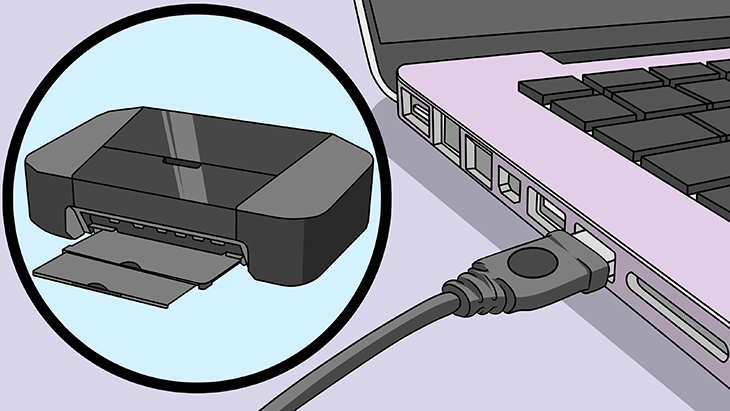
Khi máy được cài đặt Driver hãy cắm dây nguồn của máy in với máy tính
Trường hợp 2: Khi không tích hợp Driver
Khi máy tính của bạn chưa được hỗ trợ Driver thì bạn hãy thực hiện cài đặt Driver trên thiết bị mà bạn đang muốn kết nối với máy in. Việc cài đặt Driver cũng khá đơn giản vì hầu hết nhà sản xuất đã tích hợp trình điều khiển ngay bên trong máy in.
Đầu tiên, bạn hãy truy cập vào mục My Computer trên máy tính. Sau đó, tiến hành chọn biểu tượng máy in và chọn vào file để thực hiện cài đặt Driver.
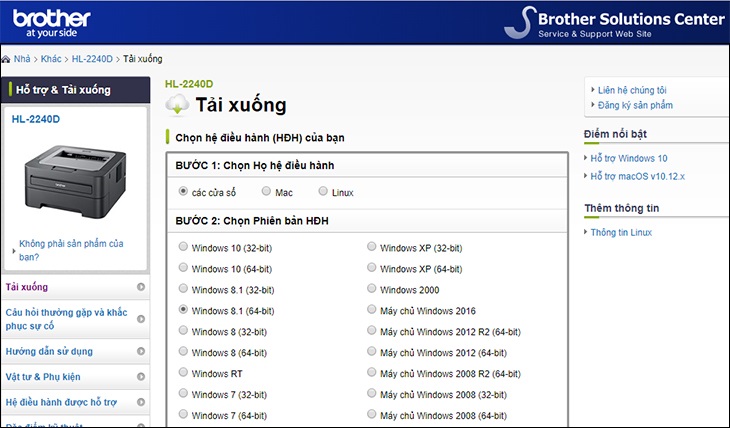
Khi máy tính của bạn chưa được hỗ trợ Driver thì bạn hãy thực hiện cài đặt Driver trên thiết bị
Bước 2: Thiết lập quyền chia sẻ của máy in
Đầu tiên, bạn hãy chọn vào Start > Chọn Control Panel > Chọn Printers and Device hoặc Printers and Faxes.
Sau đó, bạn hãy chọn thiết bị máy in và bấm chuột phải chọn Sharing > Tích vào ô Share this Printer > Chọn Apply > Nhấn OK. Như vậy là bạn đã thiết lập quyền chia sẻ máy in thành công.
Chọn Control Panel > Chọn Printers and Device hoặc Printers and Faxes
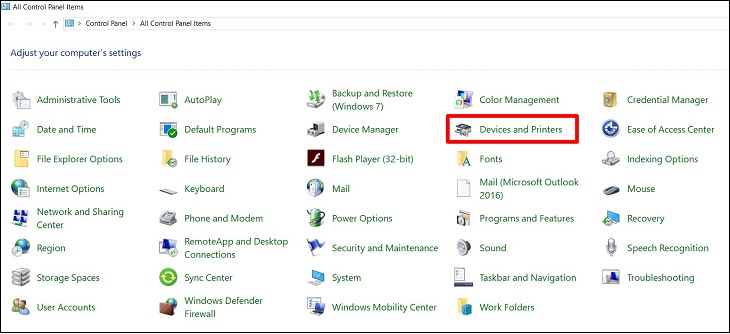
Thực hiện thiết lập quyền chia sẻ của máy in
Bước 3: Kết nối máy tính với máy in
Hầu hết, các dòng máy tính có cùng hệ thống thì có thể sử dụng chung một chiếc máy in. Vì vậy, bạn có thể kết nối một máy in với rất nhiều máy tính khác nhau, để kết nối máy tính với máy in bạn hãy thực hiện như sau:
Chọn vào mục Kết nối mạng nội bộ > Chọn Control Panel > Chọn Printers and Devices > Chọn And a Network để máy in có thể chia sẻ và tiến hành in tài liệu.
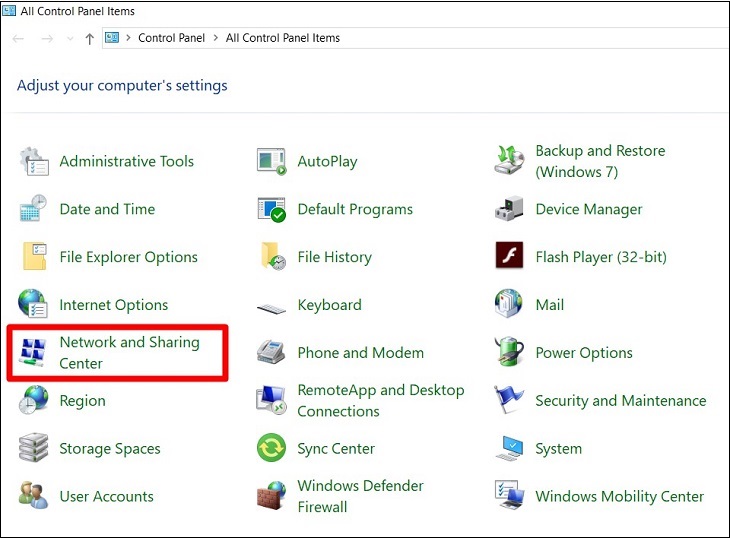
Kết nối máy tính với máy in
Sau khi thực hiện xong tất cả các thao tác ở phần Cài đặt, bạn chỉ cần thực hiện thao tác in ấn thông thường là xong.
3.Cách in tài liệu
Khi muốn in tài liệu, bạn có thể nhấn tổ hợp phím "Ctrl + P" hoặc nhấn vào Print biểu tượng in, phần lớn các phần mềm, chương trình soạn thảo hiện nay để hỗ trợ phím tắt này.
Sau khi kích hoạt tính năng in, tùy vào chương trình bạn sử dụng sẽ có giao diện và một số tùy chọn khác nhau. Cùng tìm hiểu một số tính năng in tài liệu trên văn bản như sau:
Page range
- Nếu bạn chọn vào All và nhấn nút in thì toàn bộ tài liệu trên file của bạn sẽ được in.
- Để in từng trang theo yêu cầu bạn có thể nhấn vào Pages, sau đó nhập vào trang in. Ví dụ, để in các trang từ 3 đến 10 bạn chọn vào Pages, sau đó nhập 3 - 10. Hoặc để in các trang bất kỳ bạn có thể nhập vào: 1,3,5,8,9... (ngăn cách giữa các con số là dấu phẩy).
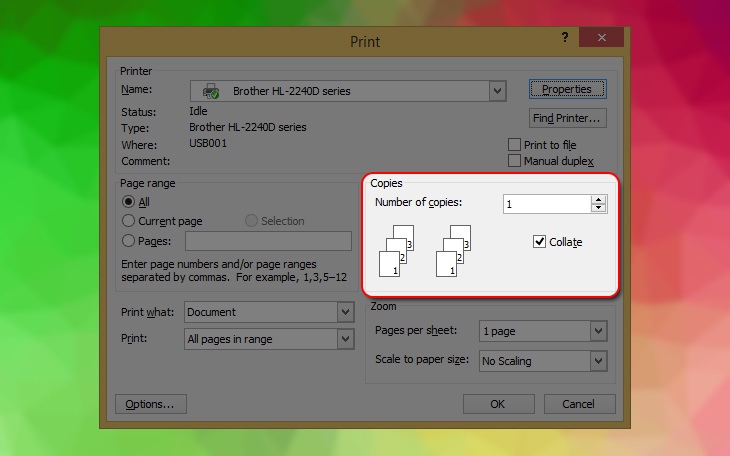
Thực hiện chọn điều chỉnh trang Page range
Copies
Đây là tính năng thể hiện số lượng bản in, ví dụ bạn muốn in tài liệu đó thành 2 bản (2 tập giống nhau) thì có thể điền vào số 2. Còn nếu để mặc định thì máy sẽ tự động in 1 bản duy nhất (in tất cả các trang trong bản đó 1 lần duy nhất).
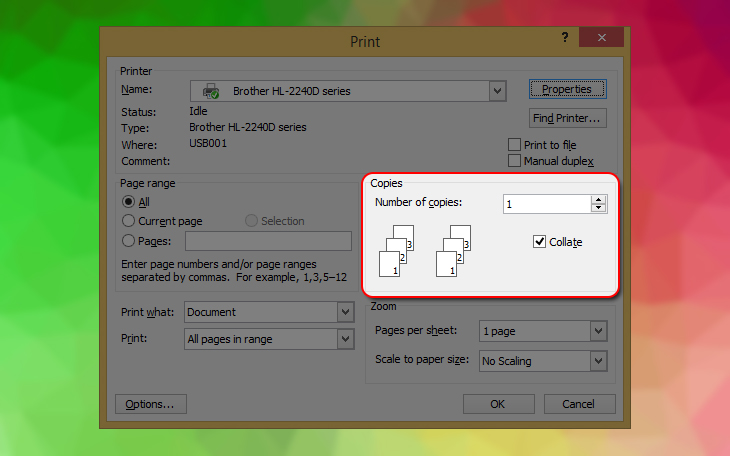
Copies là tính năng thể hiện số lượng bản in
Printer properties
Nút điều chỉnh Printer properties là tính năng dùng để nâng cao khả năng in ấn. Để có thể nâng cao chất lượng của bản in, bạn có thể sử dụng Tab Quality ở chế độ Draft.
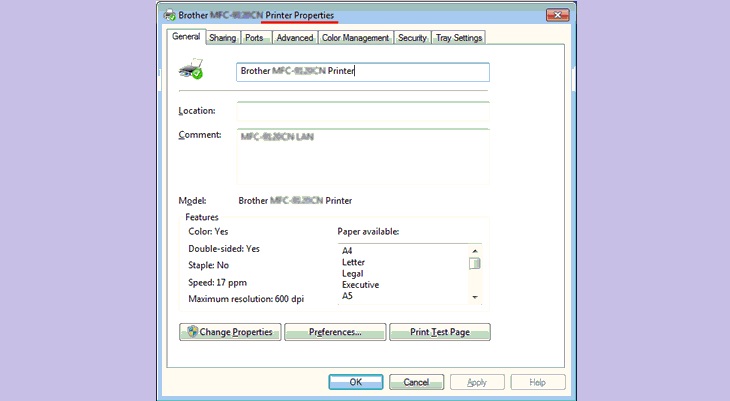
Thực hiện thao tác điều chỉnh Printer properties
Print One Sided
Print One Sided chính là lệnh để người dùng lựa chọn in 1 mặt hoặc in 2 mặt. Đặc biệt, lệnh này giúp cho người dùng có thể kiểm tra được máy in có khả năng in 2 mặt giấy hay không.
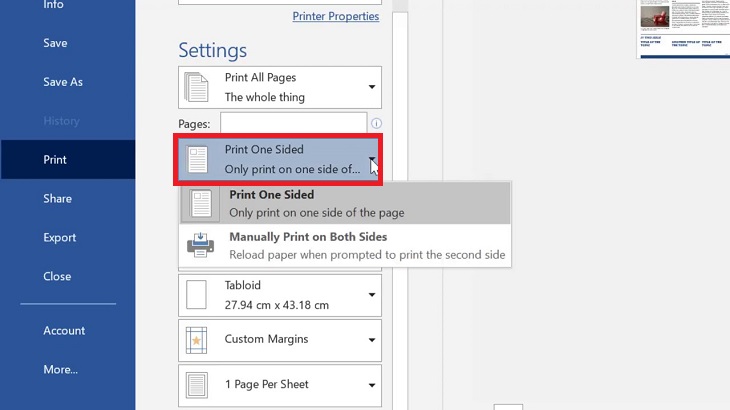
Print One Sided chính là lệnh để người dùng lựa chọn in 1 mặt hoặc in 2 mặt
Collated
Collated dùng để đóng tập văn bản với số lượng lớn khi sử dụng để in với tài liệu lớn.
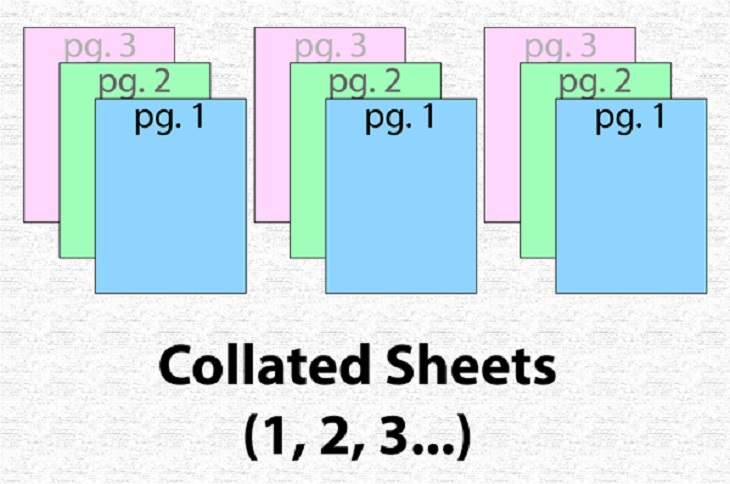
Collated dùng để đóng tập văn bản với số lượng lớn
A4/Letter
Lệnh A4/Letter giúp cho người dùng có thể điều chỉnh và chọn kích thước phù hợp với giấy để có thể in ra văn bản tốt nhất.
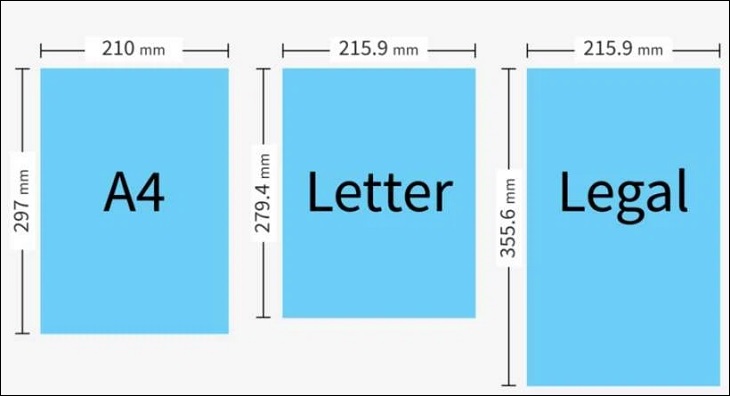
Lệnh A4/Letter giúp cho người dùng có thể điều chỉnh và chọn kích thước
Margins
Margins là lệnh dùng để căn chỉnh và lựa chọn lề sao cho phù hợp với khung giấy để tạo ra bản in đẹp nhất cho bạn.
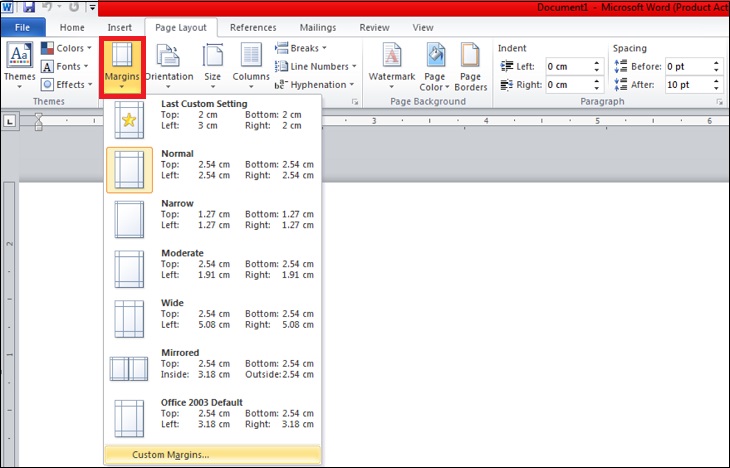
Margins là lệnh dùng để căn chỉnh và lựa chọn lề
Page Per Sheet
Page Per Sheet là tính năng lựa chọn dùng để in gộp các trang giấy của văn bản chỉ nằm trong một trang giấy duy nhất.
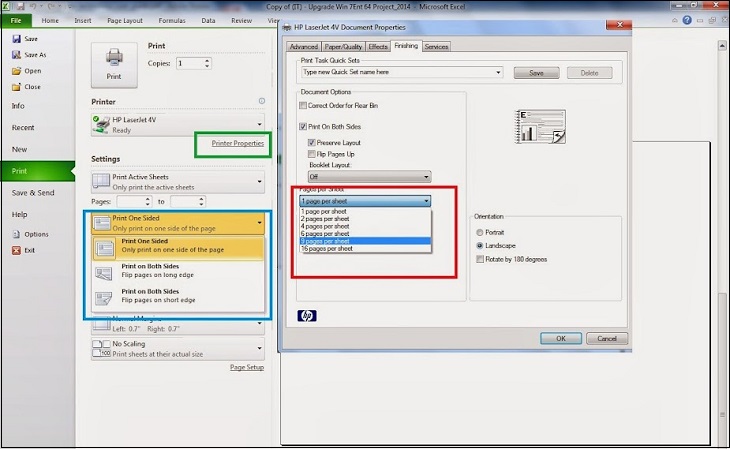
Page Per Sheet là tính năng lựa chọn dùng để in gộp các trang giấy











